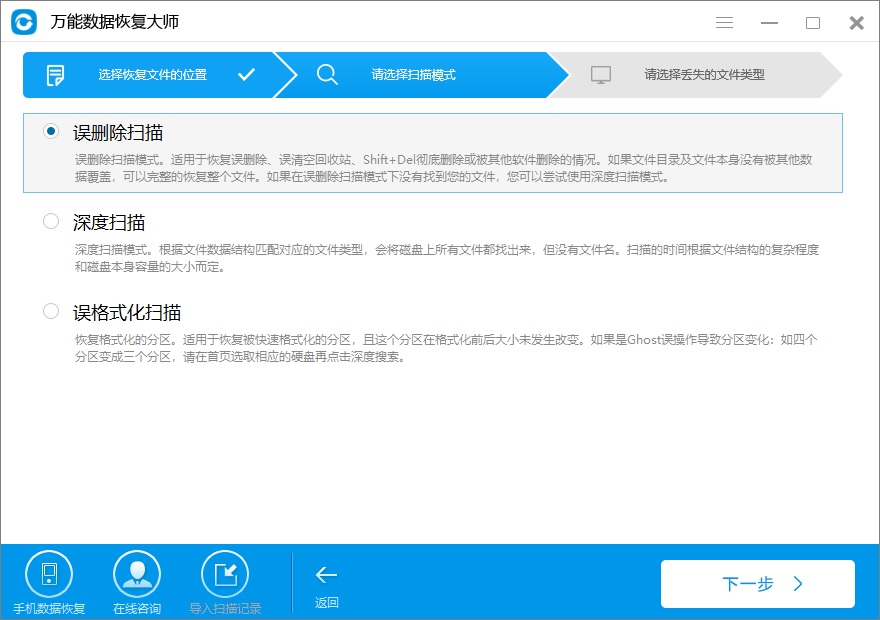电脑照片删除了怎么恢复?我们为了清理相机、手机的内存,一般都会将照片分类保存到电脑。我们都知道,电脑的东西会经常由于我们的删除、格式化、以及操作不当而丢失。当电脑中的照片丢失了,或者大批量的误删除后,我们该如何恢复它呢?今天小编就跟大家一起了解一下关于电脑上照片的恢复方法。
通常如果是按了键盘上的“删除”键或者右击文件或文件夹点了“删除”,这样删除的文件和照片仍可以在回收站中看到。如果您在清空回收站之前发现您需要找回它,您可以到回收站中找到并右击“还原”,文件将立即还原到其删除前所在的文件夹中,不会有一丝一毫的改动。但是如果您按了键盘上的“Shift“和”Delete”删除了照片或照片在回收站而你又
清空回收站,您可能就不知所措了。
对于对数据恢复不甚了解和时间上也不充足的大多数伙伴来说,要想直接在电脑上操作恢复丢失的数据真的很难。但是通过我介绍的这个万能数据恢复大师,您可以轻松的在几分钟内找回电脑上删除的照片。下面我们安装它试试吧:
首先,在官方网站
http://www.wnhuifu.com/wnrecv.html下载安装万能数据恢复大师软件,这个软件支持Mac和Windows两种操作系统的恢复,由于我们的电脑是windows操作系统,您需要下载windows版本的软件到您电脑上安装,如需要安装Mac版本的万能数据恢复大师,您需要在Mac操作系统的电脑上安装和使用它。
注意:切记不要将软件安装到被恢复照片删除前前所在的磁盘分区上,也不要保存或修改任何文件到这个分区,以免占用被恢复文件的空间给恢复工作造成困难。
图1:官网上下载万能数据恢复大师并安装
一、选择文件被删除前所在的位置
安装好万能数据恢复大师后运行该软件。在向导模式中我们首先选择被恢复文件的位置,之前如在回收站的,可以选择“回收站”,之前如果在某一个分区上,可以选中这个分区,如果要从U盘、存储卡等地恢复照片,您需将它们连接到电脑上,然后选择它们在电脑上被识别到的盘符。
图2:选择文件被删除前所在的分区
二、选择扫描模式
选择您扫描照片删除的模式,如果是恢复误删除、以及清空回收站、或被其他软件删除的话,请选择“误删除扫描”。如果文件目录及文件本身没有被其他数据覆盖,那么您可以完整的恢复整个文件,如果在误删除扫描模式下没有找到您的文件,您可以尝试用深度扫描模式进行再次扫描。
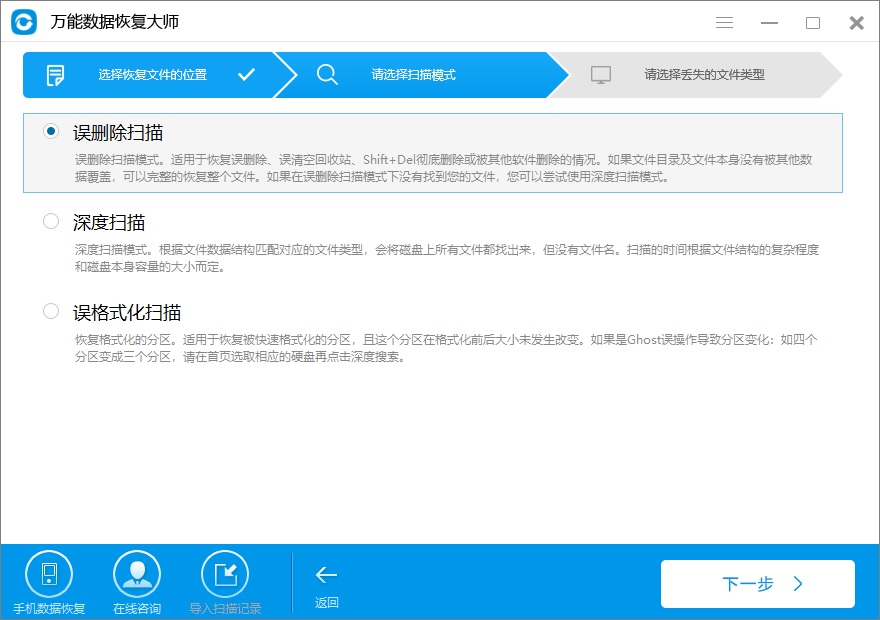
图3:选择误删除扫描
三、选择文件类型
选择您所要恢复的照片的文件类型。虽然万能数据恢复大师可以恢复所有的文件类型的文件,可单选有助于缩短扫描文件的时间。您选择图片就可以了。它包括常用的照片的类型,如JPG, TIFF/TIF, PNG, BMP, GIF, PSD, CRW, CR2, NEF, ORF, RAF, SR2, MRW, DCR , WMF, DNG, ERF, RAW,等。选择后单击“下一步”开始扫描文件。
图4:选择要恢复的文件类型
四、预览恢复文件
在扫描过程中,所有被扫描到的照片会被陆续列表显示出来。并且您可以单击扫描到的照片对它进行预览。确定后,选中要恢复的文件,点击右下角的“恢复”按钮恢复即可。
注意:不要将恢复的文件保存到被删除前保存的分区上,即先保存在其他分区上,如有必要,等所有文件完成恢复后再移回去。
图5:预览即将恢复的文件
以上介绍的是电脑照片删除了怎么恢复,您学会了吗?秘诀就是万能数据恢复大师哦。您是要它,不仅图片,各种类型的文件恢复都不在话下,而且它有着恢复力强,恢复迅速的优点。不止是删除的数据、就连格式化磁盘未来记得保存的文件、U盘、CF卡、SD卡等各种存储卡丢失的文件、清空的回收站文件、磁盘找不到的文件等都能用它进行恢复。
相关推荐:
本文为原创,转载请注明原网址:
http://www.wnhuifu.com/715.html
本文关键词:
电脑照片删除了怎么恢复